Windows上で初めてbashでHelloWorldを動作させるまでを説明します。
WSLをインストールし、プログラムを書きます。
HellowWorld
HelloWorldとは、プログラムの入門書などで最初に書かれるプログラムです。
C言語の入門書である「プログラミング言語C」が最初と言われています。
実行すると、「Hello, world」と表示するだけのプログラムです。
環境を作ってちゃんと動くよね、と確認するときにテスト的に作ったりします。
bashを実行できる環境を作る WSLのインストール
環境を作ると言っても複数のやり方があります。
Windows上を仮定しますが、思いつくままに並べてみると、
- VM wareやVirtual Boxなどの仮想環境を入れてLinuxをインストール
- WSLをインストール
- Cygwinをインストール
今回はWSLをインストールしてみます。
PowerShellを管理者権限で起動してください。
wsl --install
を実行してください。
Windowsの再起動を求められますので、再起動してしばらく待つと完了です。
※WindowsからWSLのファイルをいじるには、Explorerから「\\wsl$」としてアクセスしてください。
>>> お手軽なLinux環境 WSL Windows上のLinuxのインストールとファイル連携
Hello worldのプログラムを作る
以下をhelloworld.shとして保存してください。
#!/bin/sh echo "Hello World !!\n"
実行権限を与えて実行すれば「Hello World!!」と応えてくれます。
$ chmod +x helloworld.sh $ ./helloworld.sh
まとめ
Windows上でLinux環境を整えてbashでHello Worldを表示させました。よいプログラミングライフを!!



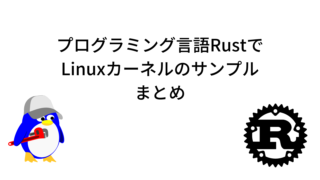





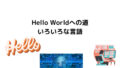

コメント